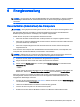User Guide - Windows 8.1
Table Of Contents
- Willkommen
- Komponenten des Computers
- Verbindung zu einem Netzwerk herstellen
- Herstellen einer Verbindung zu einem Wireless-Netzwerk
- Herstellen einer Verbindung mit einem drahtgebundenen Netzwerk
- Verwenden der Tastatur, Berührungsbewegungen und Zeigegeräte
- Multimedia
- Verwenden der Tasten für die Medienwiedergabe
- Audio
- Webcam (bestimmte Modelle)
- Video
- Energieverwaltung
- Herunterfahren (Abschalten) des Computers
- Einstellen der Energieoptionen
- Verwenden des Energiesparmodus
- Verwenden von Akkustrom
- Weitere Akku-Informationen
- Verwenden von Akku-Test
- Anzeigen des Akkuladestands
- Maximieren der Entladezeit des Akkus
- Niedriger Akkuladestand
- Einsetzen und Entfernen des Akkus
- Einsparen von Akkuenergie
- Lagern eines vom Benutzer austauschbaren Akkus (nur bestimmte Modelle)
- Entsorgen eines vom Benutzer austauschbaren Akkus (nur bestimmte Modelle)
- Ersetzen eines vom Benutzer austauschbaren Akkus (nur bestimmte Modelle)
- Anschließen an die externe Netzstromversorgung
- Hybrid Graphics und AMD Dual Graphics (nur bestimmte Modelle)
- Externe Speicher- und Erweiterungskarten und externe Geräte
- Laufwerke
- Sicherheit
- Schützen des Computers
- Verwenden von Kennwörtern
- TPM Embedded Security Device (TPM Embedded Security Gerät – bestimmte Modelle)
- Verwenden von Antivirensoftware
- Verwenden von Firewallsoftware
- Installieren kritischer Sicherheits-Updates
- Verwenden von HP Client Security
- Installieren einer optionalen Diebstahlsicherung
- Verwenden des Fingerabdruck-Lesegeräts (bestimmte Modelle)
- Wartung
- Sichern und Wiederherstellen
- Computer Setup (BIOS), MultiBoot und HP PC Hardware Diagnostics (UEFI)
- Support
- Technische Daten
- Reisen mit dem Computer
- Fehlerbeseitigung
- Ressourcen für die Fehlerbeseitigung
- Beseitigung von Problemen
- Der Computer startet nicht
- Auf dem Display wird nichts angezeigt
- Die Software funktioniert anormal
- Der Computer ist eingeschaltet, reagiert jedoch nicht
- Der Computer ist ungewöhnlich warm
- Ein externes Gerät funktioniert nicht
- Die Wireless-Verbindung zu einem Netzwerk funktioniert nicht
- Eine Disc kann nicht wiedergegeben werden
- Ein Film wird auf einem externen Anzeigegerät nicht angezeigt
- Der Brennvorgang auf eine Disc wird nicht gestartet oder abgebrochen, bevor er abgeschlossen ist
- Elektrostatische Entladung
- Index

Verwenden von Akku-Test
Der HP Support Assistant bietet Informationen über den Status des im Computer installierten Akkus.
So führen Sie Akku-Test aus:
1. Schließen Sie das Netzteil an den Computer an.
HINWEIS: Für eine korrekte Funktionsweise von Akku-Test muss der Computer an eine
externe Stromquelle angeschlossen sein.
2. Um auf die Akkuinformationen zuzugreifen, klicken Sie auf der Startseite auf HP Support
Assistant und wählen dann Akku und Leistung aus.
Akku-Test untersucht den Akku und seine Zellen auf deren korrekte Funktionsweise und gibt
anschließend die Ergebnisse der Untersuchung aus.
Anzeigen des Akkuladestands
▲
Bewegen Sie den Mauszeiger über das Symbol für die Energieanzeige, das sich auf dem
Windows-Desktop im Infobereich ganz rechts in der Taskleiste befindet.
Maximieren der Entladezeit des Akkus
Die Entladezeit eines Akkus hängt von den Funktionen ab, die Sie verwenden, während der
Computer mit Akkustrom betrieben wird. Die maximale Nutzungsdauer wird mit der Zeit kürzer, da die
Akkukapazität nachlässt.
Tipps zum Maximieren der Akkuentladezeit:
●
Verringern Sie die Displayhelligkeit.
●
Nehmen Sie den Akku aus dem Computer, wenn er nicht verwendet oder geladen wird, sofern
der Computer einen vom Benutzer austauschbaren Akku enthält.
●
Lagern Sie den vom Benutzer austauschbaren Akku an einem kühlen, trockenen Ort.
●
Wählen Sie Energiesparmodus im Fenster „Energieoptionen“.
Niedriger Akkuladestand
In diesem Abschnitt werden die Alarme und Systemreaktionen beschrieben, die werksseitig
eingestellt sind. Einige Akku-Alarme und Systemreaktionen bei einem niedrigen Akkuladestand
können über die Energieoptionen geändert werden. Die Einstellungen im Fenster „Energieoptionen“
wirken sich nicht auf die LEDs aus.
Geben Sie auf der Startseite Stromversorgung ein, klicken Sie dann auf Einstellungen und wählen
Sie Energieoptionen aus.
Feststellen eines niedrigen Akkuladestands
Wenn ein Akku als einzige Stromversorgung des Computers verwendet wird und der Ladestand des
Akkus niedrig oder kritisch ist, reagiert der Computer folgendermaßen:
●
Die Akkuanzeige (nur bestimmte Modelle) weist auf einen niedrigen bzw. kritischen
Akkuladestand hin.
– oder –
●
Das Symbol für die Energieanzeige im Infobereich zeigt einen niedrigen oder kritischen
Akkustand an.
Einstellen der Energieoptionen 47